"Jeg tok noen bilder på iPhone etter oppdatering til iOS 11, men de ble lagret i HEIC, hvordan konvertere HEIC til JPG på iPhone?" Siden iOS 11 har HEIC blitt standard bildeformat på iPhone og iPad. Sammenlignet med JPG er HEIC mindre på filstørrelse, mens bedre kvalitet på grunn av 16-bits farger. Imidlertid har HEIC fortsatt begrenset kompatibilitet. guide vil vise deg fire metoder for å fullføre jobben raskt.
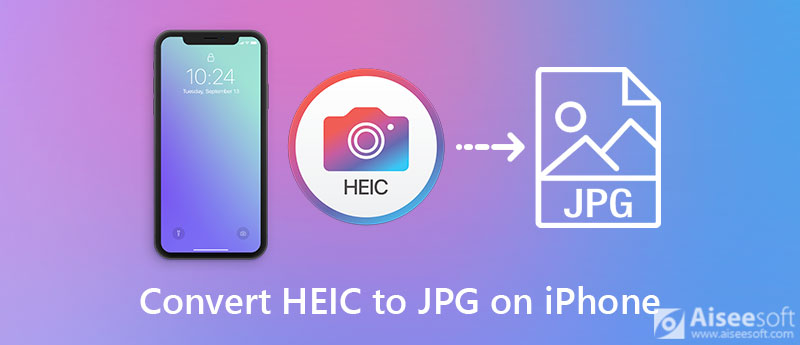
På grunn av den begrensede lagringskapasiteten er det ikke en god idé å konvertere HEIC til JPG på iPhone. Den alternative løsningen er å gjøre jobben med en datamaskin ved hjelp av Aiseesoft HEIC -omformer. Det kan dekke nesten alle dine behov for HEIC -konvertering. Dessuten forbedrer den innebygde maskinvareakselerasjonen ytelsen, selv om du konverterer hundrevis av iPhone-bilder.

Nedlastinger
Aiseesoft HEIC Converter - Beste HEIC til JPG Converter for iPhone
100 % sikker. Ingen annonser.
100 % sikker. Ingen annonser.
Tips: Du må overføre HEIC -bildene dine fra iPhone til datamaskinen før du konverterer.



Videre Reading
Nettbasert HEIC-omformer er et annet alternativ for å konvertere iPhone HEIC til JPG. Imidlertid har elektroniske apper en rekke ulemper. Ifølge vår forskning, Aiseesoft gratis online HEIC-omformer er det beste valget. Det er i stand til å konvertere iPhone HEIC -bilder til JPG gratis. Enda viktigere, det er ingen tilpassede alternativer, noe som gjør det til et godt valg for nybegynnere.


Det er to metoder for å konvertere HEIC til JPG innebygd iPhone. Vi snakker om trinnene nedenfor.
Med den opprinnelige Filer -appen kan du konvertere HEIC til JPG på iPhone. Den er enkel å bruke og krever ikke ekstra programvare. Den eneste forutsetningen er nok lagringskapasitet.

Noen ganger trenger du bare å konvertere HEIC til JPG når du overfører iPhone -bilder til andre plattformer. I slike tilfeller kan du enkelt sette det opp i Innstillinger -appen.
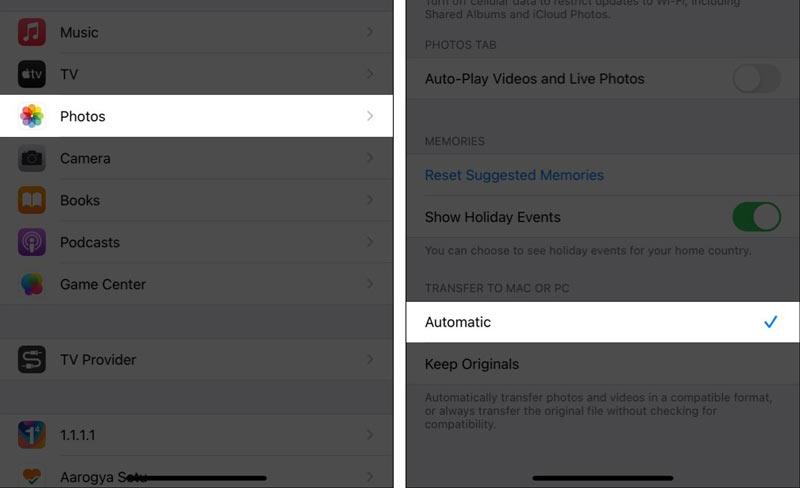
Hva er den raskeste måten å konvertere HEIC til JPG på?
Hvis du bare konverterer ett HEIC-bilde, kan den innebygde Files-appen på iPhone fungere raskt. Når det gjelder hundrevis av HEIC -bilder, trenger du en HEIC til JPG-omformer støtter flertråd og batchkonvertering.
Hvordan kan du se om et bilde er HEIC eller JPEG?
Høyreklikk på fotofilen på harddisken, og velg Eiendommer alternativ. Deretter finner du bildeformatet ved siden av Type fil. Den forteller deg filtypen og filtypen.
Hvorfor lagrer iPhone -bildene mine som HEIC?
HEIC er standard fotoformat på iPhone. Hvis du har oppdatert til iOS 11 eller nyere, blir bildene dine tatt på iPhone lagret som HEIC. Selvfølgelig kan du bytte den fra HEIC til JPG i Innstillinger -appen.
konklusjonen
Nå bør du lære fire metoder for å konvertere HEIC til JPG på iPhone. Den innebygde Filer-appen på iPhone er en av de enkleste metodene. Det krever ikke ekstra programvare eller maskinvare, men krever litt plass. Når det gjelder batch HEIC -konvertering, er Aiseesoft HEIC Converter det beste valget. Hvis du har andre spørsmål, kan du legge igjen en melding under dette innlegget, så svarer vi raskt på det.
Heic Converter
Hva er HEIC HEIC Viewer Åpne og se HEIC-fil Åpne HEIC-bilder på Android HEIC vs JPEG HEIC til PNG -omformer HEIC til JPEG Online Konverteringsprogrammer Beste gratis Heic Converter iMazing HEIC Converter Review Apowersoft HEIC Converter gjennomgang Konverter HEIC til PDF Konverter HEIC til PNG Konverter HEIC til JPG på iPhone Konverter HEIC til JPG med Google Drive Konverter HEIC til JPG Online Konverter HEIC til JPG
Aiseesoft HEIC Converter er den profesjonelle programvaren for å konvertere iPhone / iPad / iPod-bilder fra HEIC til JPG / PNG på Windows / Mac uten å komprimere bildekvaliteten.
100 % sikker. Ingen annonser.
100 % sikker. Ingen annonser.